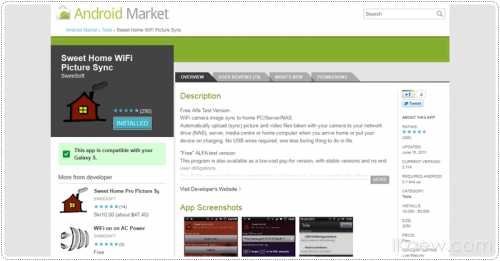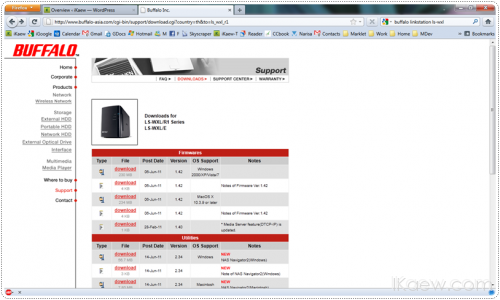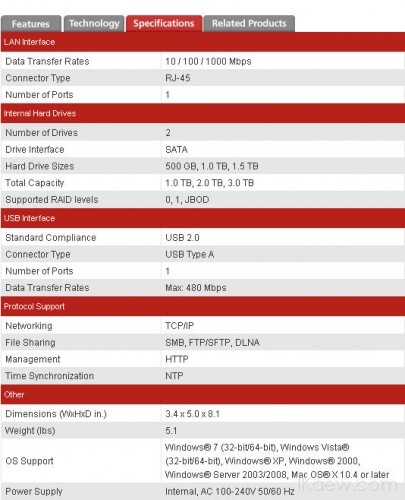พอดีว่า Router ตัวเก่าเพิ่งจะเอ๋อๆ .. เลยไปถอยตัวใหม่มา Buffalo … มา ราคา 1150 บาทที่ IT Square อันนี้เน้นถูกเพราะว่าตัวโหลดบิตมี NAS อยู่แล้ว เลยไม่ต้องการ Feature อะไรเยอะแยะ
เลยลองเอามาเทียบกับตัวเก่า Netgear ดู
Netgear คือ รุ่น DG834G (version 5)
Buffalo คือ WBMR-HP-GNV2
ขอออกตัวล้อฟรีไว้ก่อนว่าทั้งหมดเป็นความเห็นส่วนตัวจากการใช้งานจริงของตัวเองนะคร๊าบบ 🙂
สิ่งที่ทั้งสองตัวทำได้
– ต่อ ADSL (แน่นอน เพราะมันเป็น Modem ทั้งคุ่ O_o)
– Lan 1 Gbps x 4 port
– รองรับ WiFi Security WPA2 TKIP/AES
– WPS (ไม่ได้ใช้หรอก)
– มีเสาแยก
– Forward port (Virtual Server)
– Remote Management ( Config Router จาก Internet)
– Dynamic Domain (ex. Dyndns)
– Log
– Qos
– UPnP
Netgear DG834Gv5
ข้อดี :
รูปร่างหน้าตา ขาวมุมมนๆสวยงาม เอาไว้โชว์ได้ เสาเล็กๆน่ารักๆ
ระบบ Access List / MAC Filtering ใช้งานง่ายกว่ามาก ตอน Add เข้า List สามารถใส่รายละเอียดได้ว่า MAC ไหนเป็นเครื่องไหน
ระบบ Log ถึงแม้ว่าจะแยกรายละเอียดได้ไม่เยอะเท่าอีกตัว แต่สามารถตั้ง Schedule ให้ส่งเมลได้ อันนี้เจ๋งมากสำหรับบ้านพักทั่วไป แล้วก็ log จะไม่หายไปจนกว่าจะ Restart Router
มี Domain ให้เข้าไป Config ด้วย คือ http://www.routerlogin.com ไม่ต้องเข้าด้วย IP Address
ข้อเสีย :
เวลาเน็ตหลุดชอบทำให้เวลาของ router เพี้ยนไปด้วย ทำให้ดู log ไม่รู้เรื่อง
มีปัญหากับ อุปกรณ์ของ Apple บางตัวที่มองว่ามี package Dos จาก อุปกรณ์ยี่ห้อนั้น
Buffalo WBMR-HP-GNV2
มีระบบ Eco ตั้ง Schedule ให้ปิดหรือทำงานแค่บางส่วน เพื่อประหยัดไฟ สั่งให้ปิดไฟ LED ได้
ระบบ Log สามารถตั้งให้ส่งไฟ Syslog server ได้
สามารถมีได้หลาย SSID / ใช้ AOSS ได้
Wireless n @ 150 Mbps
มี Dynamic Domain ให้เลือกมากกว่า (1 อัน)
ข้อเสีย :
Log เปิดดูแล้วบางทีก็หายไปเลย ถ้าอยากเก็บไว้ดูต้อง save ลงเครื่องมาเก็บไว้
เสาดูต้นใหญ่ 5dB แต่ดูเหมือนสัญญาณจะสู้ Netgear ไม่ได้ (เทียบจาก Router อยู่ชั้นสองแล้วเล่นจากมุมอัพในชั้นล่าง)
ระบบ DHCP โง่ไปหน่อย ถ้ามี IP ในวงที่ตั้งค่าเองไปแล้ว แต่อยู่ในช่วงที่แจก DHCP ด้วย ตัวนี้ไม่สนใจ .. ยังแจกให้เครื่องอื่นอีก #กาก
หน้า Config มีปัญหากับ Adblock ทั้งหลาย เพราะมี Class ชื่อ “AD_BODY” เลยทำให้พวกนั้นนึกว่าเป็นโฆษณา – -”
ใครมีอะไรสงสัยก็ลองถามมาได้นะคร๊าบบ ตอนนี้เอา Netgear ตัวเก่ามาเสียบใช้งานแทน .. ตอนแรกนึกว่าเจ๊งเห็นเน็ตหลุดๆ แต่ที่ไหนได้ ปรากฏว่าเน็ตกากนั้่นเอง … สุดท้ายเรียกช่างมาดู ได้เปลี่ยนอุปกรณ์ทุกอย่าง ตั้งแต่กล่องขาวก่อนต่อเข้า Router / การ์ด DSLAM อะไรซักอย่างที่ชุมสาย แล้วก็สุดท้ายช่างเรียกให้อีกทีมมาเดินสายโทรศัพท์ในบ้านให้ใหม่ด้วย .. หวังว่าจะหายกากซักที 😛
ปล. จริงๆมี Router Linksys ตัวเมพพิมพ์นิยมอยู่อีกตัวที่เอามาลง Custom Firmware ทำเป็น Bridge อยู่ .. ไว้ว่างๆค่อยพูดถึงมันละกัน 🙂